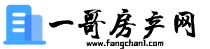D-Link路由器的默认IP地址通常是192.168.0.1或192.168.1.1。以上是D-Linkdlink无线路由器的基本设置步骤。具体操作步骤可能会因路由器型号和软件版本而有所不同,你可以参考相关的用户手册或咨询D-Link的技术支持团队以获取更详细的指导。

D-Link dlink无线路由器设置步骤如下:
1. 首先,将你的电脑或手机连接到D-Link无线路由器的网络。你可以通过无线连接或使用网线连接路由器和电脑之间的LAN口。
2. 确保你的电脑或手机的无线网络处于启用状态。如果你使用网线连接,请确保网线连接正常。
3. 打开一个浏览器,然后在地址栏中输入路由器的IP地址。D-Link路由器的默认IP地址通常是192.168.0.1或192.168.1.1。如果你不确定,请参考路由器的用户手册或查看路由器底部的标签。
4. 在输入路由器的IP地址后,按下Enter键。这将带你到路由器的登录页面。
5. 输入路由器的用户名和密码。默认的用户名通常是admin,密码可以为空或是admin。如果你不知道用户名和密码,请查看路由器的用户手册或参考路由器底部的标签。
6. 登录后,将显示路由器的管理界面。在这里,你可以设置无线网络的名称(SSID)和密码,启用或禁用无线加密,设置访客网络,配置防火墙和端口转发等。
7. 在无线设置中,你可以设置无线网络的参数,如网络名称(SSID)、密码和加密类型。设置好后,记得点击“保存”或“应用”按钮。
8. 在防火墙设置中,你可以设置防火墙的参数,如使用SPI(安全包检查)、禁止Ping、端口转发等。这些设置可以提高网络的安全性。
9. 在端口转发设置中,你可以添加端口转发规则,以允许外部访问你的网络中的特定设备或服务。
10. 完成设置后,记得点击“保存”或“应用”按钮来保存更改。
以上是D-Link dlink无线路由器的基本设置步骤。具体操作步骤可能会因路由器型号和软件版本而有所不同,你可以参考相关的用户手册或咨询D-Link的技术支持团队以获取更详细的指导。